通常電腦剛買來的時候時間就已經自動調准確,很少會出現時間不准的情況。但最近有Win7系統用戶反映,其電腦顯示的時間不准確,不知道要如何重新設置電腦時間,如何網絡同步,下面小編就給大家介紹下Win7電腦時間不准的解決方法。
方法一:手動設置
1、鼠標點擊開始菜單右下角時鐘文字 ,點擊更改日期和時間設置。。。

2、點擊更改時間和日期按鈕。
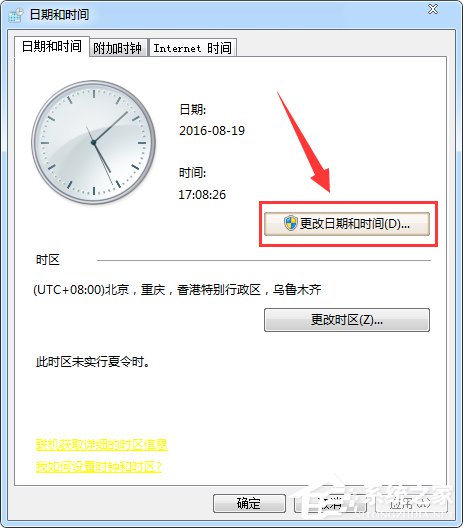
3、在此對話框中手動設置時間, 點擊確定完成。
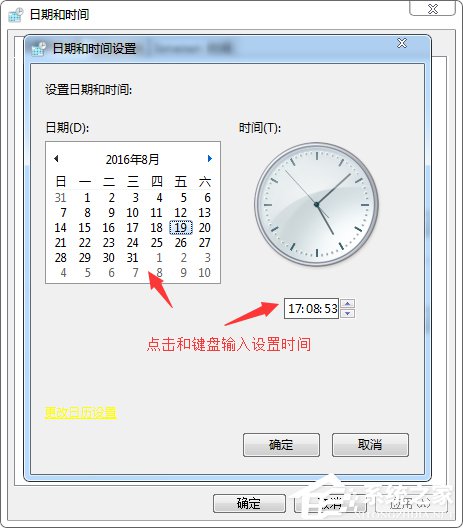
方法二:自動設置
在聯網的情況下可以自動獲取時間。
1、首先執行方法一中的第一步,在對話框中選擇 Internet 時間頁簽,然後點擊更改設置按鈕。
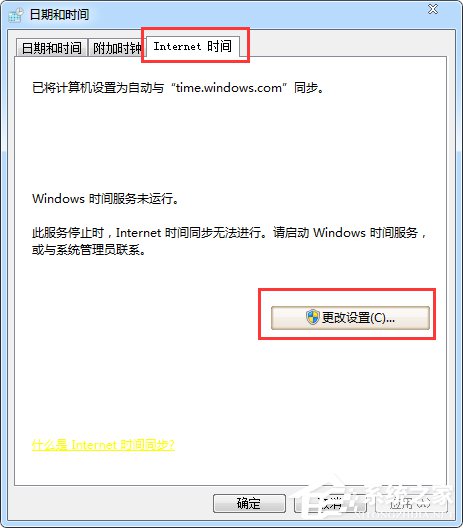
2、勾選與Internet 時間服務器同步,點擊立即更新。服務器下拉列表中的時間服務器地址可以任選。
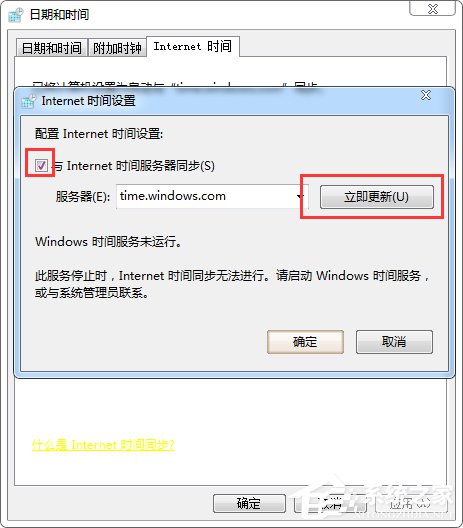
3、更新完畢,顯示同步成功。
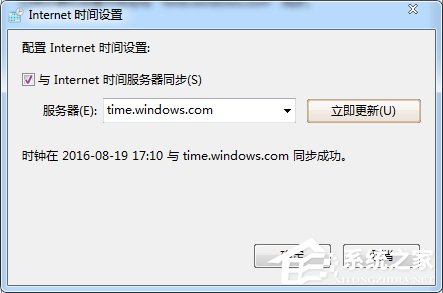
上面就是Win7電腦時間不准確的方法介紹了,最好的方法就是設置自動同步,但需要在聯網的情況下才能設置,沒有網絡的只能按方法一來手動修改時間了。